Si vous préférer l'ancien style de contrôle du volume vous pouvez le récupérer avec la base de registre comme suite :

Un clic droit sur le bureau, puis Exécuter
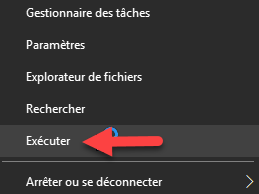
Tapez regedit, et cliquez sur le bouton OK

Cliquez sur le bouton OK

L'Editeur du registre

ATTENTION : Avant n'importe quel changement dans la base de registre vous devez faire une sauvegarde de la base de registre :
Un clic sur le menu Fichier, puis Exporter

Donnez un nom de votre choix, puis sélectionnez Tout dans Etendue de l'exportation, et cliquez sur le bouton Enregistrer

Allez dans :
HKEY_LOCAL_MACHINE\SOFTWARE\Microsoft\Windows NT\ CurrentVersion
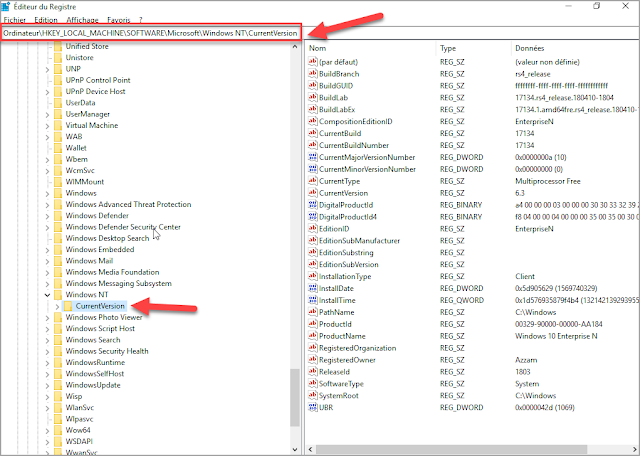
Un clic droit sur CurrentVersion, puis Nouveau et Clé

Nommez la clé : MTCUVC

Un clic droit sur MTCUVC puis Nouveau et Valeur DWORD 32 bits
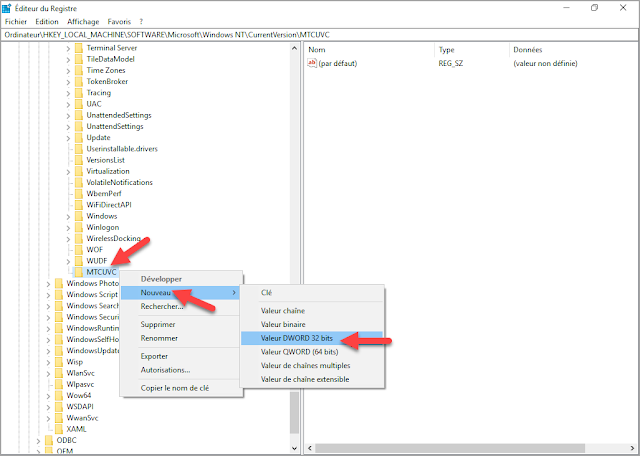
Nommez la valeur EnableMTCUVC

Double cliquez sur la valeur EnableMTCUVC
Laissez la valeur à 0 et cliquez sur le bouton OK

Un clic sur le menu Fichier, puis Quitter

L'ancien style de contrôle du volume


%2Boubli%C3%A9%2B-0.png)

.png)






